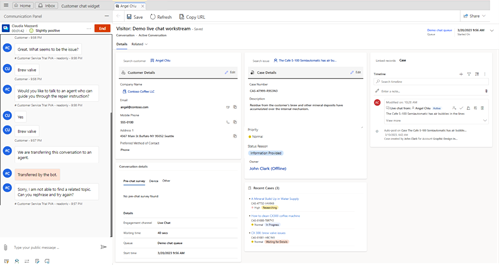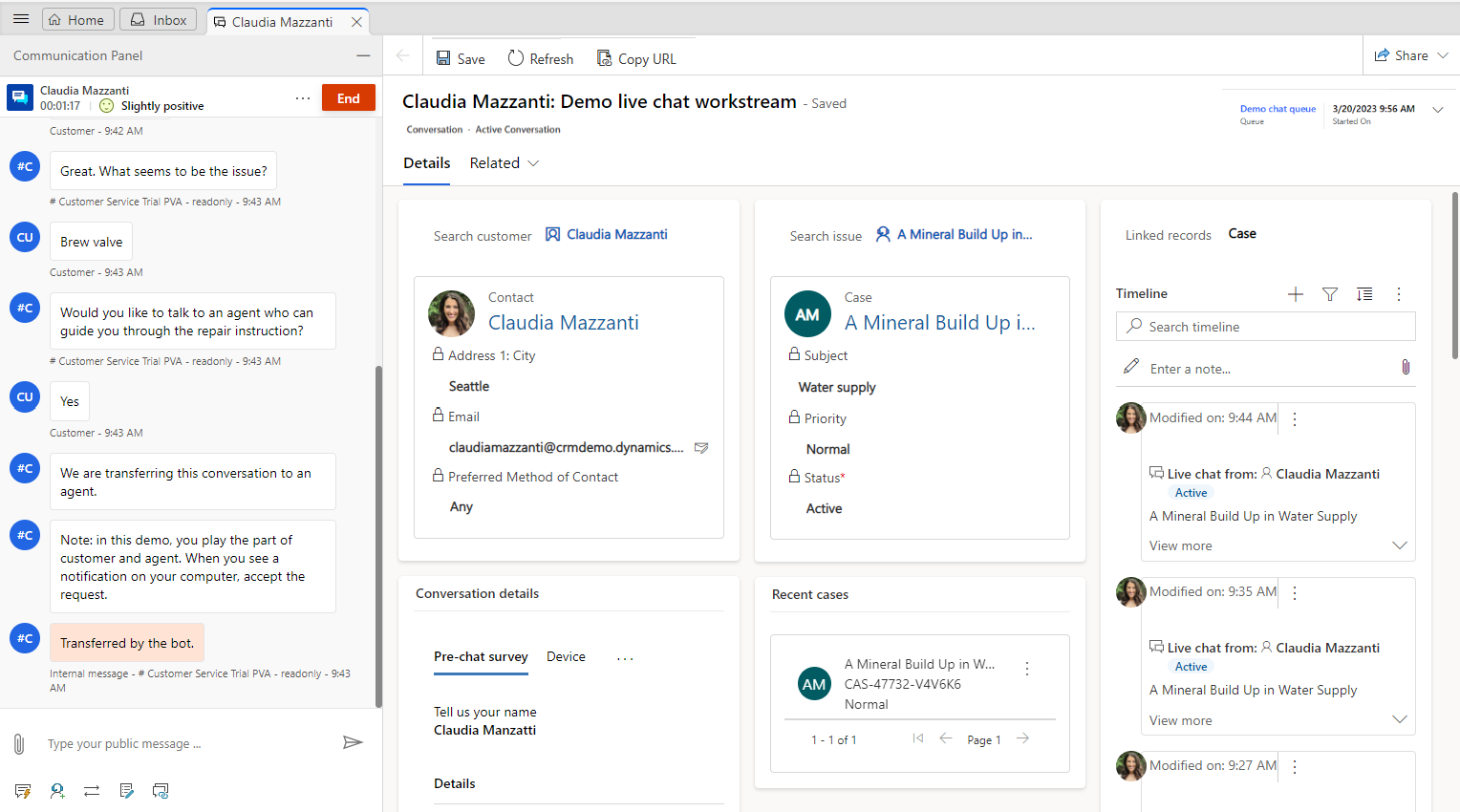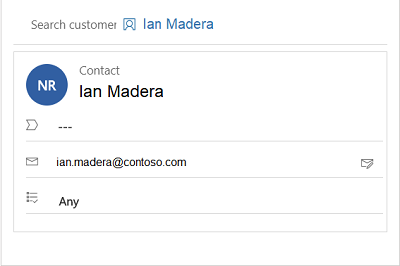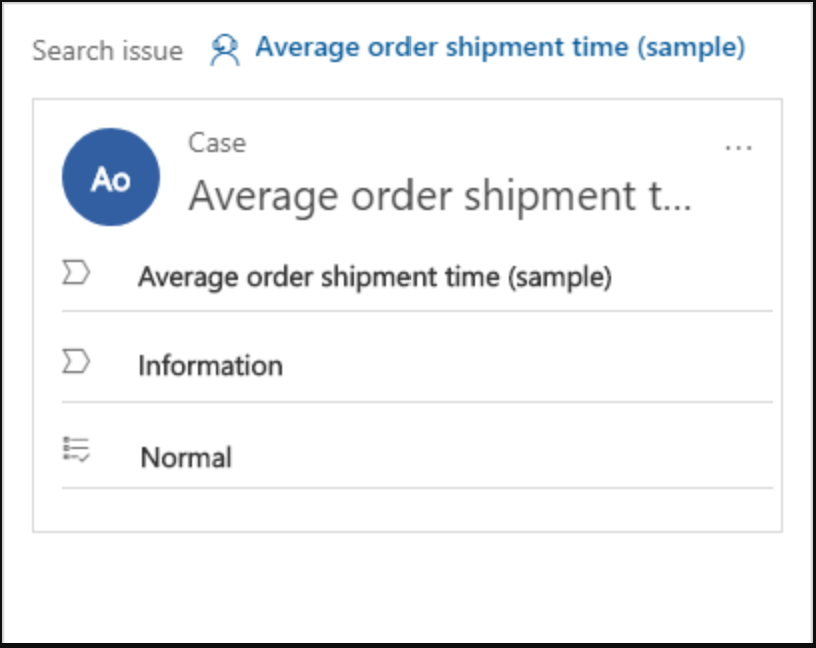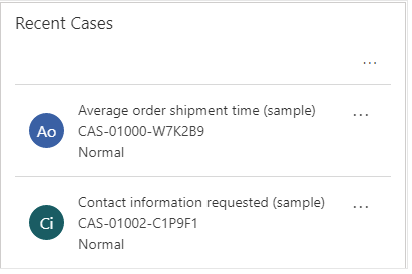Prikazivanje informacija o klijentima u obrascu aktivnog razgovora
Usluga Više kanala za Customer Service nudi paket mogućnosti koje proširuju moć usluge Dynamics 365 Customer Service Enterprise tako da omogućava organizacijama da se odmah povežu i angažuju sa svojim klijentima putem kanala za digitalnu razmenu poruka. Za pristup usluzi Više kanala za Customer Service potrebna je dodatna licenca. Više informacija potražite na stranicama pregleda cena usluge Dynamics 365 Customer Service i plana cena usluge Dynamics 365 Customer Service.
Važno
Obrazac " Rezime kupca " se preimenuje u aktivni obrazac za razgovor.
Jedan od najvećih izazova sa kojim se klijenti suočavaju kada kontaktiraju korisničku podršku je da uvek iznova daju iste informacije o problemu sa kojim god agentom podrške da razgovaraju. A ako žele da preispitaju status svog zahteva kasnije, moraju da podele iste informacije sa drugim agentom za podršku kako bi objasnili kontekst angažmana. Da biste izbegli ovu situaciju, agenti za podršku treba da pristupe svim informacijama koje je klijent dostavio, uključujući detalje o proizvodu ili usluzi, problemu, istoriji predmeta, povezanim predmetima i lokaciji.
Kada su ti podaci spremni, agenti za podršku mogu da smanje vreme čekanja koje provode pri preuzimanju informacija o klijentima, da smanje prosečno vreme rukovanja i da povećaju zadovoljstvo klijenta bržim rešavanjem problema.
Šta je aktivni razgovor?
Aktivni razgovor (ranije rezime kupca ) je stranica koja se pojavljuje kada prihvatite dolazni zahtev sa bilo kog kanala i daje vam potpune informacije o kupcu. Prikaz aktivnog razgovora obezbeđuje sledeće odeljke:
- Klijent (Kontakt ili Nalog)
- Rezime razgovora
- Case
- Nedavni predmeti
- Vremenska osa
Za aktivne razgovore obrazac aktivnog razgovora možete da prikažete na kontrolnoj tabli agenta korisnička služba radnog prostora ili Više kanala za Customer Service aplikacije. Obrazac za aktivni razgovor ne prikazuje detalje zatvorenih razgovora. Da biste prikazali zatvorene razgovore, koristite odeljak Zatvorene radne stavke kontrolne table agenta. Još informacija: Prikaz kontrolne table agenta i razgovora
Ako je administrator omogućio prilagođavanje aktivnog obrasca za razgovor u Customer Service centar administracije, videćete sledeće opcije na stranici "Aktivni razgovor ":
- Sačuvajte: Administrator može da uređuje i čuva standardne i prilagođene vrednosti polja koje je administrator dodao u obrazac za aktivni razgovor. Međutim, sledeća imena logičkih kolona nisu podržana. Ako je podrazumevana vrednost već postavljena za polje, vrednost se automatski pojavljuje u obrascu.
- Osvežavanje: Osvežava podatke u obrascu.
- Red: Red putem kojeg vam je dodeljen razgovor.
- Vreme početka: Vreme kada ste započeli razgovor.
- Povezano: Da biste izabrali i preљli na potrebne entitete.
U zavisnosti od postavki koje su vam omogućene, videćete neki od sledećih rasporeda:
Ako je administrator omogućio poboljšani aktivni obrazac za razgovor u Customer Service centar administracije, videćete stranicu "Poboljšani aktivni razgovor ". Aplikacija prikazuje kupca ili nalog, a detalji Kartice sa mogućnostima umetnutog uređivanja. Takođe možete da prikažete nedavne slučajeve kartica obojenim poljima prioriteta i statusa.
Belešku
- Birač obrasca za prebacivanje između aktivnog razgovora i zatvorenog razgovora je skriven. Ne možete da se prebacite na zatvoreni obrazac za razgovor iz obrasca aktivnog razgovora dok je razgovor još uvek aktivan ili obrnuto.
- Selektor obrasca možete videti u poboljšanom obrascu aktivnog razgovora ako vam ga je administrator omogućio. Više informacija:Prikažite birač obrasca u aktivnom obrascu za razgovor. Međutim, ako koristite birač obrasca da biste se prebacili na zatvoreni obrazac za razgovor, videćete greške.
Prikaz detalja o kupcu
Ovaj odeljak pruža detalje kao što su ime kontakta ili ime poslovnog kontakta. Za kontakt možete da vidite lokaciju, e-adresu i sve druge detalje. Za nalog možete pogledati lokaciju, broj telefona i primarnu kontakt osobu za nalog.
Koristite odeljak kupca da biste potražili postojeći zapis kontakta ili poslovnog kontakta i izaberite zapis da biste ga povezali sa razgovorom. Ako zapis ne postoji, možete da kreirate novi zapis kontakta ili poslovnog kontakta pomoću dugmeta Dodaj kontakt ili Dodaj poslovni kontakt, tim redom. Nakon što ga kreirate, pretražite zapis i odaberite ga da biste se povezali na razgovor.
U zavisnosti od postavki koje su vam omogućene, videćete neki od sledećih rasporeda:
- Poboljšani aktivni razgovor – detalji o klijentima
- Podrazumevani aktivni razgovor – kupac(kontakt ili nalog)
Prikazuje detalje o kupcu ili nalogu. Polja prikazana na ovom kartica zasnovana su na konfiguraciji administratora. Za više informacija pogledajte članak Dodavanje Klijent 360 komponente u obrazac predmeta.
Detalje o kupcu ili nalogu možete da uređujete umetnute, bez navigacije na drugu karticu. Međutim, ako vidite podrazumevani korisnički(kontakt ili nalog) kartica, administrator je onemogućio poboljšano iskustvo sa detaljima o klijentima za obrazac aktivnog razgovora .
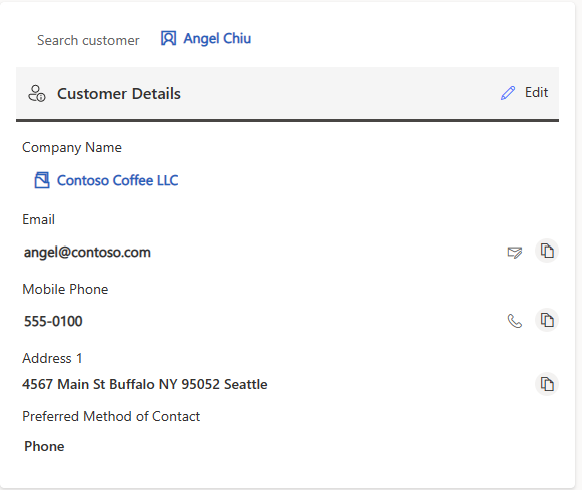
Prikaz detalja predmeta
Koristite odeljak Predmet da biste potražili postojeći predmet i izaberite predmet da biste ga povezali sa razgovorom. Ako zapis ne postoji, možete da kreirate novi predmet pomoću dugmeta "Dodaj predmet ". Nakon što ga kreirate, pretražite zapis i odaberite ga da biste se povezali na razgovor. Više informacija: Upravljanje predmetima u aplikacijama za multisesiju
U zavisnosti od postavki koje su vam omogućene, videćete neki od sledećih rasporeda:
Prikazuje detalje koje je konfigurisali predmet povezan sa razgovorom. Detalje predmeta možete da uređujete umetnute, bez kretanja na drugu karticu. Međutim, ako vidite podrazumevani problem snimak kartica, administrator je onemogućio poboljšano iskustvo detalja predmeta za obrazac aktivnog razgovora .
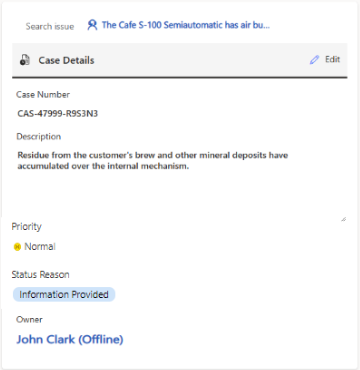
Prikaz nedavnih slučajeva
Ovaj odeljak prikazuje nedavne slučajeve koji se odnose na klijenta.
U zavisnosti od postavki koje su vam omogućene, videćete neki od sledećih rasporeda:
Prikazuje nedavne predmete koje je podigao kupac. Polja prikazana na ovom kartica zasnovana su na konfiguraciji administratora. Za više informacija posetite stranicu Prilagođavanje nedavnih slučajeva.
Međutim, ako vidite podrazumevane nedavne slučajeve kartica, administrator je onemogućio poboljšano iskustvo nedavnog slučaja za obrazac aktivnog razgovora .
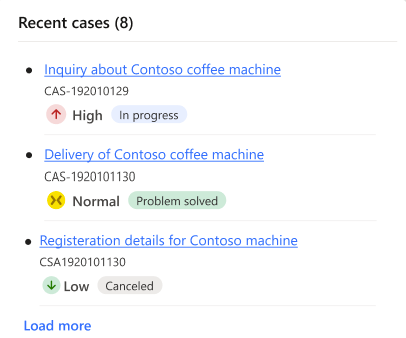
Prikaži rezime razgovora
Promene rezimea razgovora.
Odeljak Rezime razgovora pruža detaljne informacije o razgovoru između agenta i klijenta. Informacije prikazane u oblasti Detalji razgovora obuhvataju sledeće:
Kanal za interakciju: Kanal, poput ćaskanja uživo ili prilagođenog kanala, putem kojeg se odvija razgovor.
Vreme čekanja: Vreme koje je klijent morao da sačeka pre nego što je razgovor dodeljen agentu.
Veštine: Veštine koje su dodate za usmeravanje razgovora. Ako je vaš administrator omogućio podešavanje da agenti ažuriraju veštine, možete da dodate ili uklonite veštine.
Red: Red putem kojeg vam je dodeljen razgovor.
Vreme početka: Vreme kada ste započeli razgovor.

Osim toga, odeljak Rezime razgovora sadrži nekoliko kartica:
- Anketa pre ćaskanja
- Usluga za samostalno korišćenje
- Detalji o posetiocu
- Dodatni detalji, ako su konfigurisani i druge kontekstualne promenljive su dostupne
Ove kartice su opisane u sledećim odeljcima.
Prikaži anketu pre ćaskanja
Kartica Anketa pre ćaskanja prikazuje klijentove odgovore na pitanja u anketi koja je postavila vaša organizacija, što pomaže u interakciji sa klijentom.
Prikaži uslugu "Samousluga"
Kartica Samoposluživanje prikazuje informacije o aktivnostima koje je klijent obavio pre početka razgovora sa agentom. Ove informacije vam pomažu da razumete zašto vam se klijent obratio i pomaže vam da pružite personalizovanu uslugu za veće zadovoljstvo klijenta. Podaci o aktivnosti, koji su kategorisani u sledeće tipove akcija, pojavljuju se obrnutim hronološkim redosledom.
| Tip radnje | Opis |
|---|---|
| Stranica je posećena | Stranica posećena na portalu, sa vremenskom oznakom. |
| Fraza je pretražena | Ključna reč ili fraza koja je tražena, sa vremenskom oznakom. |
| Članak baze znanja je prikazan | Prikazan članak baze znanja, sa vremenskom oznakom. |
| Izvršena prilagođena radnja | Sve druge prilagođene radnje koje vaša organizacija prati, sa vremenskom oznakom. |
Da biste konfigurisali izgled kartice "Samostalna usluga ", pogledajte odeljak Omogućavanje samousluga za radnje klijenata u rezimeu razgovora.
Prikaži detalje o posetiocu
Kartica Detalji posetioca pruža informacije kao što je da li klijent ima potvrdu identiteta ili ne, koji je pregledač klijent koristio da bi kontaktirao podršku, operativni sistem koji koristi klijent, lokaciju klijenta, kao i jezik koji se koristi tokom interakcije.
Ako se kupac prijavio na portal kako bi započeo ćaskanje sa agentom za podršku, vrednost polja Identitet potvrđen je Da ; u suprotnom, vrednost polja Identitet potvrđen je Ne.
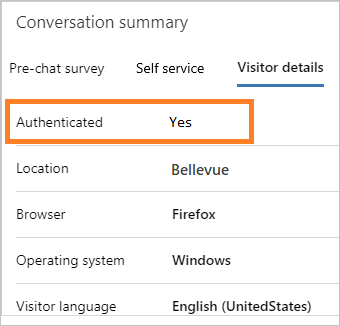
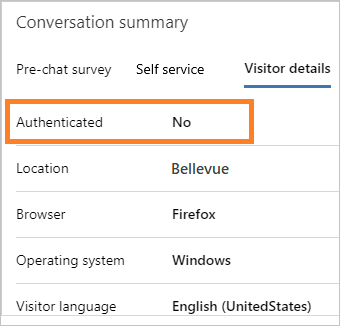
Da biste saznali više, pogledajte članak Kreiranje postavki potvrde identiteta ćaskanja.
Prikaži dodatne detalje
Ako je administrator ili projektant konfigurisao karticu "Dodatni detalji " i ako postoje druge promenljive konteksta, one će biti prikazane na kartici "Dodatni detalji " za kanale za ćaskanje uživo.
Da biste saznali više, pogledajte setContextProvider.
Prikaži vremensku osu
Ovaj odeljak prikazuje aktivnosti vezane za slučaj i klijenta u obliku vremenske linije. Možete kreirati brze beleške na osnovu razgovora sa klijentom. Koristite polje Povezani zapisi za prebacivanje vremenske linije na osnovu zapisa o predmetu, kontaktu ili nalogu povezanog sa razgovorom.
Polje Povezani zapisi prikazuje zapis koji je povezan s razgovorom. Na primer, ako povežete kontakt i predmet sa razgovorom, padajuća lista Povezani zapisi prikazuje Kontakt i Predmet, tim redom.
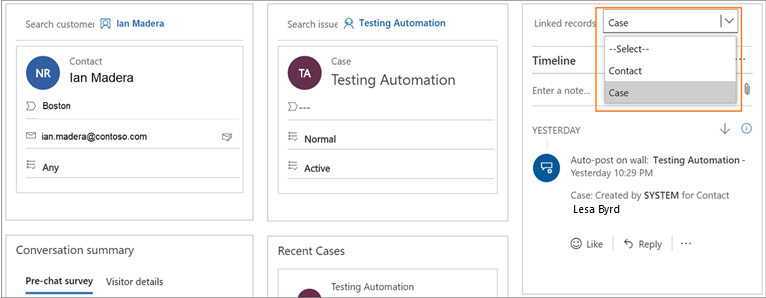
Pogledajte i ovo
Traženje i deljenje članaka o znanju
Prikaz table za komunikaciju
Nadgledanje raspoloženja klijenta u realnom vremenu
Prikaz aktivnog razgovora za dolazni zahtev za razgovor
setContextProvider
Povratne informacije
Stiže uskoro: Tokom 2024. godine postepeno ćemo ukidati probleme sa uslugom GitHub kao mehanizam povratnih informacija za sadržaj i zameniti ga novim sistemom povratnih informacija. Dodatne informacije potražite u članku: https://aka.ms/ContentUserFeedback.
Prosledite i prikažite povratne informacije za